Bästa 6 verktyg för att konvertera din MP4-video till MOV-format
Numera utvecklas fler och fler filformat för att möta olika användares behov. För de flesta användare är det vanligaste videoformatet fortfarande MP4, som innehåller mycket information samtidigt som filstorleken är relativt liten. Detta leder dock oundvikligen till en viss förlust av klarhet. Så när folk vill titta på filmer med en högre definition konverterar de dem till MOV eller andra populära format.
I den här artikeln kommer vi att diskutera hur konvertera MP4-filer till MOV formatera i detalj och lista flera vanliga videoformatkonverterare åt dig. Efter att ha läst vårt innehåll hoppas vi att du kan hitta ditt favoritverktyg och avsluta konverteringsoperationen.
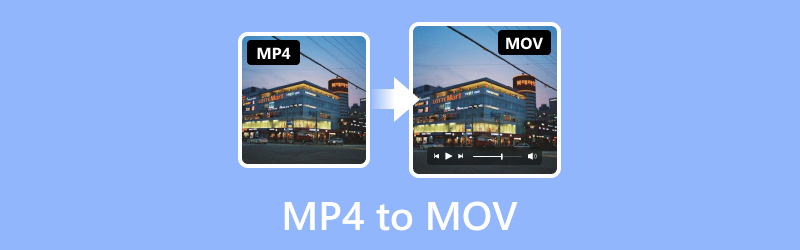
Innan vi skriver, hur vi testar programvara för inlägg:
Ansvarsfriskrivning: Allt innehåll på vår webbplats är skrivet av människor i vår redaktion. Innan vi skriver gör vi djupgående research om ämnet. Sedan tar det oss 1-2 dagar att välja och testa verktyg. Vi testar mjukvara från enhets- och systemkrav, funktioner, användningsupplevelse etc. För att göra vårt test mer heltäckande tittar vi även på recensionswebbplatser, som G2, Trustpilot, etc., för att samla verkliga användares erfarenheter som referens.
Del 1. Top MP4 till MOV-omvandlare
| Vidmore Video Converter | Vidmore gratis videokonverterare online | Handbroms | QuickTime Player | VLC-spelare | FFmpeg | |
| Utdatavideoformat | MP4, AVI, WMV, MOV, MKV, M4V, MPEG, FLV, F4V, SWF, 3GP, 3G2, ASF, DV, VOB, OGV, etc. | MP4, MOV, MKV, AVI, M4V, FLV, WMV, WEBM, VOB, MPG, 3GP, GIF | MP4, MKV, AVI, WMV, MPEG, FLV, H.264, H.265 (HEVC), VP9, etc. | MP4, MOV, M4V, MPEG, AVI, WMV, FLV, DV, etc. | MP4, MOV, MKV, AVI, WMV, FLV, MPG, TS, etc. | MP4, MKV, AVI, MOV, WMV, FLV, 3GP, etc. |
| Bearbetningshastighet | Väldigt snabbt | Snabb | Långsam | Medium | Medium | Långsam |
| Batchkonvertering | OK | OK | OK | Nej | OK | Nej |
| Känslor av nytta | Mycket vänlig mot nybörjare | Lätt att lära sig och använda | Något komplext | Lätt att använda | Lätt att använda | Svår att använda |
Vidmore Video Converter
Ett bra verktyg kan avsevärt förbättra din effektivitet när det gäller att konvertera MP4 till MOV. När du behöver konvertera videoformat rekommenderar vi att du använder den bästa videokonverteraren, Vidmore Video Converter. Pålitlig av användare över hela världen, den hjälper dig att konvertera dina videor mellan mer än 200 format men gör det också möjligt för dig att konvertera dina videor till ett format som passar en viss enhet. Den avancerade tekniken den använder gör det möjligt för dig att inte oroa dig för eventuella förluster i kvaliteten på dina videor. Du är fri att välja om du vill mata ut din video i 1080p eller 4K, och hela processen kommer att slutföras snabbt. Du behöver inte oroa dig för att inte veta hur du använder den; dess gränssnitt är ganska enkelt, och du kommer snart att hitta de funktioner som behövs. Dessutom kommer vi också att ge detaljerade instruktioner.
Här är vad du behöver göra för att ändra MP4 till MOV med Vidmore Video Converter.
Steg 1. Ladda ner och installera Vidmore Video Converter på din dator. Öppna den och välj Omvandlare.
Steg 2. Klick Lägga till filer på huvudgränssnittet för att importera din video.
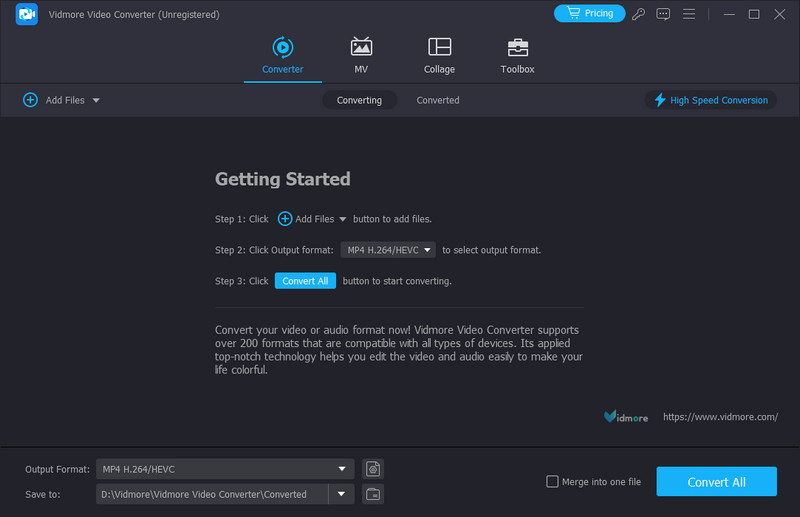
Steg 3. Klick Utmatningsformat för att välja ditt målformat.
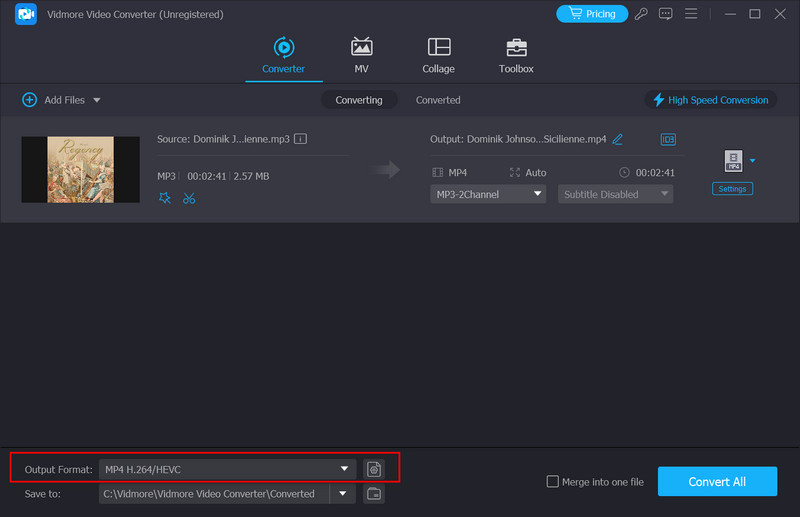
Steg 4. Rulla ned menyn bredvid Spara till för att välja en utdatamapp.
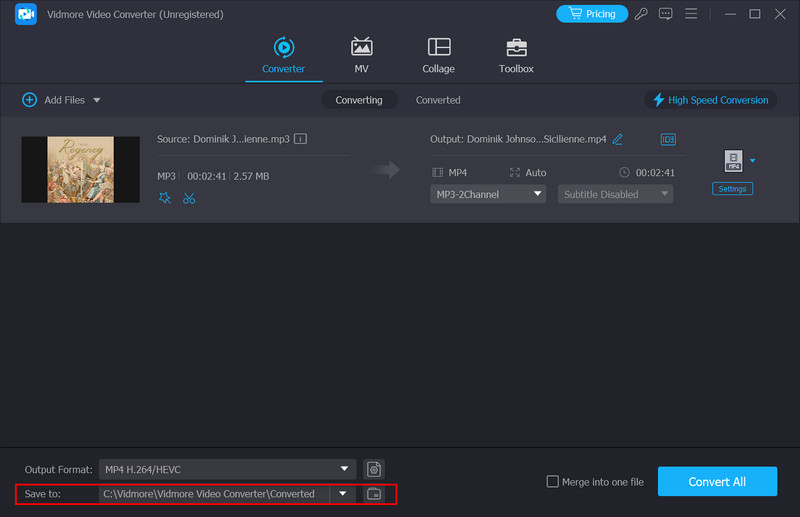
Steg 5. När du är klar med alla inställningar klickar du Konvertera alla för att låta processen börja. Din konverterade video är klar på en sekund.
Vidmore gratis videokonverterare online
Om du är orolig för att ladda ner ytterligare programvara som kommer att påverka din enhets minne och driftshastighet, kan en onlineprodukt vara ett bättre val. Du kan välja mellan flera produkter på marknaden, och Vidmore gratis videokonverterare online är utan tvekan en av de bästa. Jämfört med skrivbordsversionen är denna MP4 till MOV-omvandlare praktiskt taget omöjlig att särskilja i funktionalitet och är relativt lätt att köra. Du kan göra allt från webbsidan och till och med göra några enkla redigeringar på utdatavideon. Det finns inga virus eller annonser som stör dig under pågående process, så du kan använda det utan några bekymmer.
För att konvertera MP4 till MOV gratis online, följ stegen nedan.
Steg 1. Skriv in den officiella webbplatsen för Vidmore Free Video Converter i din webbläsare och ange den.
Steg 2. Klick Lägga till filer att konvertera på sidan för att ladda upp din MP4-video till plattformen. Observera att du kan behöva installera Vidmore Launcher först.

Steg 3. När du har öppnat det nya fönstret väljer du ditt målformat längst ner.
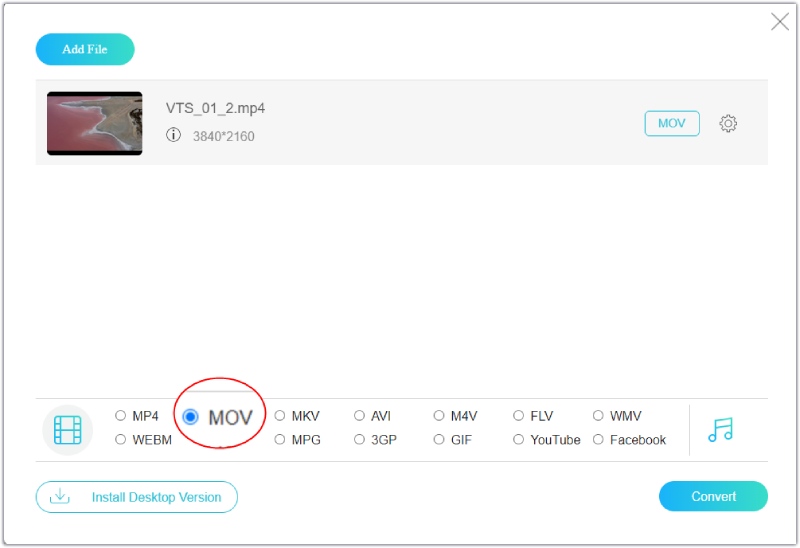
Steg 4. Om du behöver redigera din video innan export, klicka på inställningar ikonen på höger sida. Sedan kommer du att kunna ändra inställningarna.
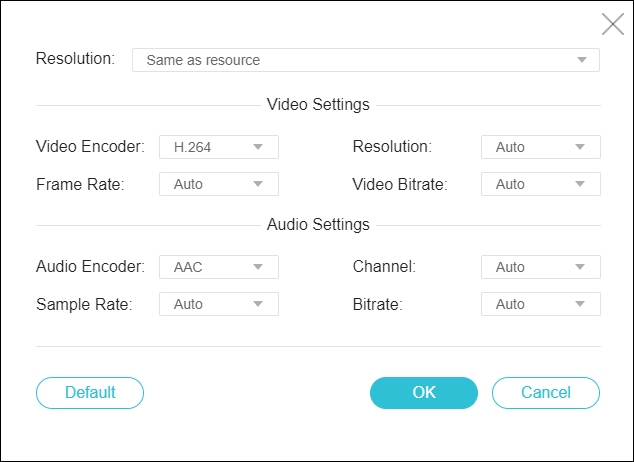
Steg 5. Klicka slutligen på Konvertera och välj din utdatamapp.
Handbroms
HandBrake kan konvertera videofiler mellan många populära format som en gratis videokonverterare. In- och utformaten som den stöder inkluderar MP4, MKV, AVI, etc. HandBrake kan användas på Windows, macOS och Linux-system. Förutom de mest grundläggande formatkonverteringsfunktionerna låter den dig komprimera filstorleken innan du matar ut videon. Denna funktion underlättar avsevärt för användare att lagra och distribuera videor. Dessutom kan du också använda några viktiga redigeringsfunktioner HandBrake tillhandahåller för att ändra effekten av videon.
Här kommer vi att lära dig hur du konverterar MP4 till MOV med HandBrake.
Steg 1. Starta HandBrake på din dator. Öppna den och klicka på fliken Öppna källkod för att lägga till din MP4-fil.
Steg 2. Välj ditt målformat under Formatera alternativ. Under Förinställningar kan du justera videokvaliteten.
Steg 3. Om du vill göra mer avancerade utgåvor, välj alternativen inklusive videoljud, undertexter, kapitel och Bild.
Steg 4. När du är klar med alla inställningar klickar du Start för att konvertera din video.

QuickTime Player
QuickTime Player är ett annat bra val för att omvandla MP4 till MOV. Den har utvecklats av Apple och låter användare spela, skapa och redigera multimediafiler. Det här verktyget erbjuder funktioner som att trimma, lägga till text och justera uppspelningshastigheten. Formaten den stöder inkluderar MP4, MOV, M4V, MPEG, AVI, etc. QuickTime Player kommer att vara din bästa assistent om du behöver hantera högkvalitativa videor eller utföra några grundläggande utgåvor av din video på enheter som kör iOS-systemet.
Därefter kommer vi att lära dig hur du konverterar MP4 till MOV med QuickTime Player.
Steg 1. Öppna QuickTime Player på din dator. Välj File > Öppna fil för att lägga till din MP4-video.
Steg 2. Välja Arkiv > Exportera som. Då kommer ett nytt fönster att hoppa ut. Du kan välja upplösningen på din exporterade video bland 4K, 1080p, 720p och 480p.
Steg 3. Sedan kommer videon att exporteras som en MOV-fil automatiskt.
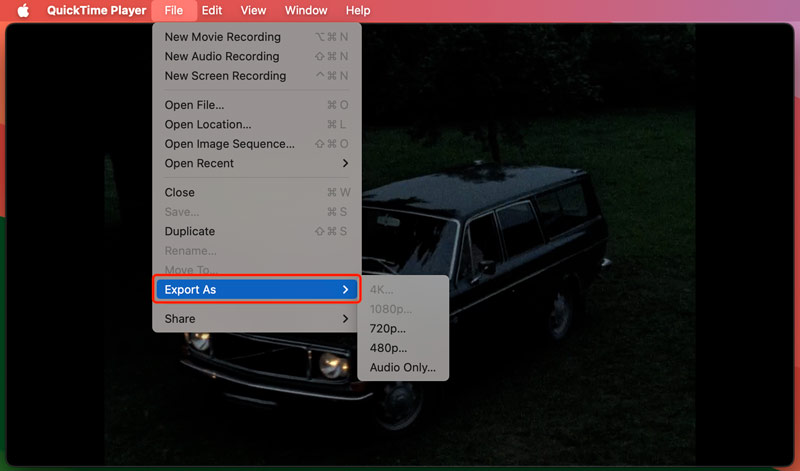
VLC-spelare
När du försöker hitta ett bra verktyg för att omvandla MP4 till MOV, kan du inte gå fel med VLC-spelare. Det är en gratis multimediaspelare som är känd för att stödja många video- och ljudformat. Denna spelare har utvecklats av VideoLAN-projektet. Nu kan den användas på enheter med Windows, macOS, Linux, Android och iOS-system installerade. Den kan användas för att spela nästan vilken multimediafil som helst, och den stöder även att ändra formatet på video- och ljudfiler, vilket gör det till ett populärt val för användare som behöver redigera sina verk.
Här kommer vi att leda dig i att applicera VLC Player på konvertera MP4 till MOV.
Steg 1. Ladda ner VLC Player. Öppna den och välj Media > Konvertera/spara.
Steg 2. I det nya fönstret väljer du Lägg till för att ladda upp din MP4-video. Klicka sedan på Pil > Konvertera.
Steg 3. Välj ditt målformat i rullgardinsmenyn i avsnittet Profil. Välj sedan en mapp för att spara din video under destinationsfilen.
Steg 4. Klicka slutligen på Start för att exportera MP4 till MOV.
FFmpeg
FFmpeg är ett annat verktyg med öppen källkod som erbjuder lösningar för multimediadatabehandling. Det används ofta för att konvertera video- och ljudformat, extrahera ljud från video eller koda video för lagring. Formaten den stöder inkluderar MP4, AVI, MKV, MOV, etc. Här kan du använda den som ett kraftfullt verktyg för att konvertera MP4-video till MOV. Det här verktyget kan dock vara något komplicerat för nybörjare. Utvecklare och systemadministratörer använder det alltid för att integrera multimediafunktioner i sina system.
Om du vill använda FFmpeg för att konvertera MP4 till MOV, följ stegen nedan.
Steg 1. Gå in på den officiella webbplatsen för FFmpeg och hämta den på din dator.
Steg 2. Starta FFmpeg och du måste ange kommandoraden.
Steg 3. Dra MP4-videon du behöver för att konvertera till gränssnittet för FFmpeg.
Steg 4. Ange kommandot: ffmpeg -i input.mp4 -c:v libx264 -crf 20 -c:a aac -strict experimental output.mov. Slutligen, tryck Stiga på för att starta konverteringen mellan MP4 och MOV.
Del 2. Vanliga frågor om att konvertera MP4 till MOV
Hur konverterar du MP4 till MOV med iMovie?
Du måste öppna iMovie för att konvertera MP4 till MOV med iMovie på din enhet. När du har startat den klickar du Fil högst upp på skärmen och välj Importera. Välj din video och klicka Projekt > Projektinställningar. Navigera till fliken Allmänt och välj Videoinställningar > Format > MOV. När du är klar med alla inställningar trycker du på OK för att behålla ändringen.
Kan jag konvertera MP4 till MOV med en iPhone?
Ja, du kan konvertera din MP4-video till MOV på din iPhone. Du måste öppna Photos App på din iPhone och hitta videofilen du behöver konvertera. Tryck på Dela > Mer och rulla nedåt för att se alternativet Konvertera till. Därefter visas listan över alternativ som stöds. Välj MOV. Om du behöver ändra standardnamnet på videon anger du det på din konverterade video. Tryck slutligen på Konvertera.
Hur kan jag konvertera MP4 till MOV med en Android-telefon?
För närvarande stöder Android-telefoner inte direkt videoformatkonvertering. Så överväg att välja någon bra programvara från tredje part för att konvertera MP4-video till MOV på din Android-telefon. Du kan också ladda upp videon till din dator först och sedan använda professionell datorprogramvara för att utföra operationen; vi rekommenderar starkt att du provar Vidmore Video Converter.
Slutsats
Konvertering av videoformat är en vanlig redigering, men bra eller dåliga verktyg kan direkt påverka kvaliteten på den konverterade videon. Så det skulle hjälpa om du tänkte efter innan du väljer ett verktyg. Den här artikeln har detaljerade sex standarder MP4 till MOV videoomvandlare till dig. Du kan välja den mest lämpliga för dig själv enligt deras egenskaper.
MP4 & MOV
-
Konvertera MP4
-
Konvertera MOV
-
MOV-lösningar


